Как запретить доступ к сайту в опере
Содержание
Современный интернет давно перестал быть достаточно безопасным и моральным местом, поэтому нередко появляется необходимость блокировать те или иные ресурсы. Конечно, в крупных компаниях существует целый ряд опытных специалистов, которые могут без труда заблокировать доступ к нежелательным сайтам, однако нередко появляется подобная необходимость и рядовым пользователям.
| Рекомендуем! InstallPack | Стандартный установщик |
Официальный дистрибутив Opera | Тихая установка без диалоговых окон | Рекомендации по установке необходимых программ | Пакетная установка нескольких программ |
|---|
Download-Opera.ru рекомендует InstallPack, с его помощью вы сможете быстро установить программы на компьютер, подробнее на сайте.
К сожалению, браузер Opera для компьютера или Opera на телефон не имеет подобного функционала, однако существует целый ряд дополнительных инструментов, которые помогут справиться с данной задачей. Если Ваш ребенок или сотрудник проводит много времени на нежелательных интернет ресурсах, то Вы без труда можете их заблокировать.
Способы блокировки сайта в браузере Opera
Итак, если у Вас есть данная необходимость, то все, что Вам требуется сделать, — это установить одно небольшое расширение. Приложение «Родительский контроль» можно абсолютно бесплатно скачать в официальном магазине расширений, которое без труда устанавливается в браузер.

Официально данное расширение имеет название Adult Blocker, по которому и стоит осуществлять его поиск. Как показывает практика, его функционала более чем достаточно для рядового пользователя. Во первых, Вы можете без труда вносить запрещенные ссылки в список и проводить блокировку неугодного контента.
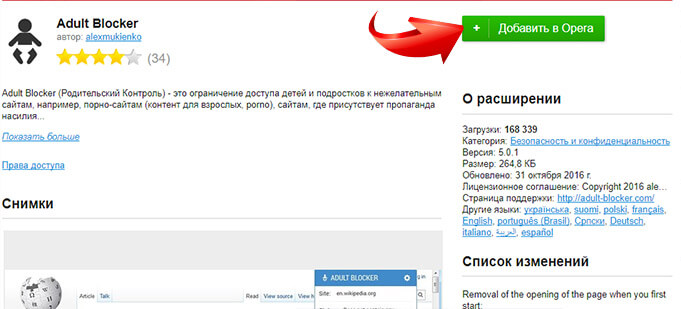
Стоит понимать, что список защищается Вашим личным паролем, без которого будет невозможно получить доступ к интернет ресурсу. Кроме того, расширение может производить глубокую фильтрацию по контенту и блокировать сайты с ненормативной лексикой, темой террора, суицида или порно. В целом, Ваш ребенок или работник будет иметь доступ лишь к «безопасному» интернету!
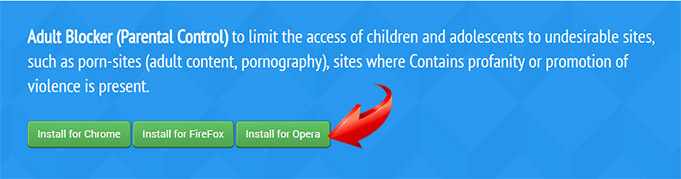
Как добавить расширение-блокировщик?
Тем, кто принял решение использовать расширение Adult Blocker, следует тщательно выполнять ниже приведенные рекомендации:
- Последовательно выбирать «Меню» -> «Расширение» -> «Загрузка расширений»;
- Перейти в кладку «Безопасность» и выбрать подходящее расширение, или набрать в строке поиска Adult Blocker;
- Выбрать пункт «Установить/Добавить Opera»;
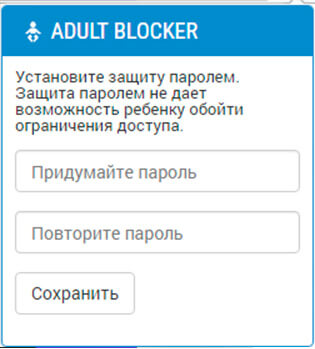
После успешной установки появится соответствующий значок в правом верхнем углу, который и будет значить активную работу приложения. Следующим шагом является добавление нового пароля и настройка списка блокировки.
В целом, для полноценной настройки данного расширения Вам потребуется лишь несколько минут или часов – все зависит от Вашего опыта работы с персональным компьютером. Как показывает практика, каждому пользователю удается справится с данной задачей без особого труда!
Как заблокировать сайт в Опере? К сожалению, непосредственно с помощью предусмотренных инструментов браузера сделать это невозможно, хотя раньше ситуация была несколько иной. Но все же существует действенный способ для достижения нужного результата.
Подробности
Самый лучший вариант – использовать различные расширения, предназначенные для блокировки сайтов в Opera. Такое ограничение несложно обойти, но для начала это уже неплохо. Мы разберем популярные плагины, подходящие для нашей задачи.
Website Blocker
Простейший плагин, позволяющий блокировать сайты в браузере. Найти это расширение можно на просторах интернет-магазина Google Chrome (дополнения от этого веб-обозревателя поддерживаются в Опере и Яндекс Браузере). Для начала разберем процедуру инсталляции:
- Перейдите на страницу https://addons.opera.com/ru/extensions/details/install-chrome-extensions/.
- Кликните на кнопку «Добавить в…».
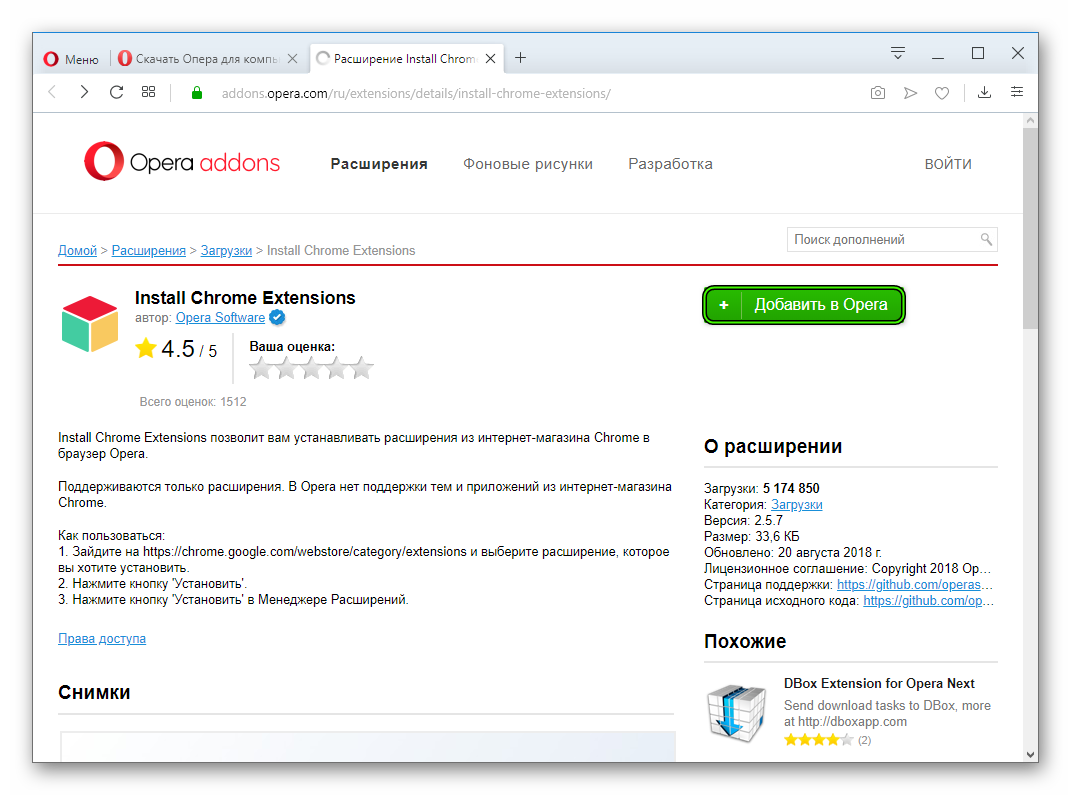 В результате установится специальная утилита, которая включит поддержку расширений из магазина Chrome в Opera.
В результате установится специальная утилита, которая включит поддержку расширений из магазина Chrome в Opera. - Теперь откройте эту ссылку.
- Кликните ЛКМ по пункту «Установить».
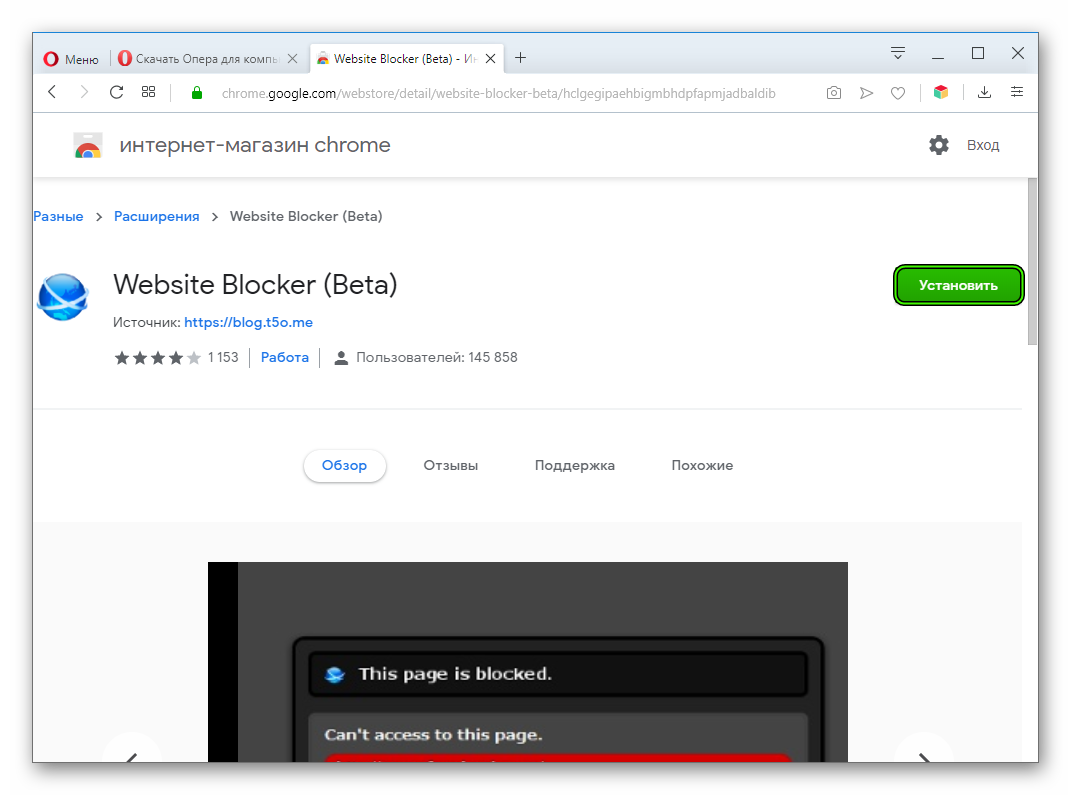
- В появившемся окошке нажмите «ОК».
- Вновь кликните «Установить».
- Теперь щелкните мышкой по кнопке подтверждения.
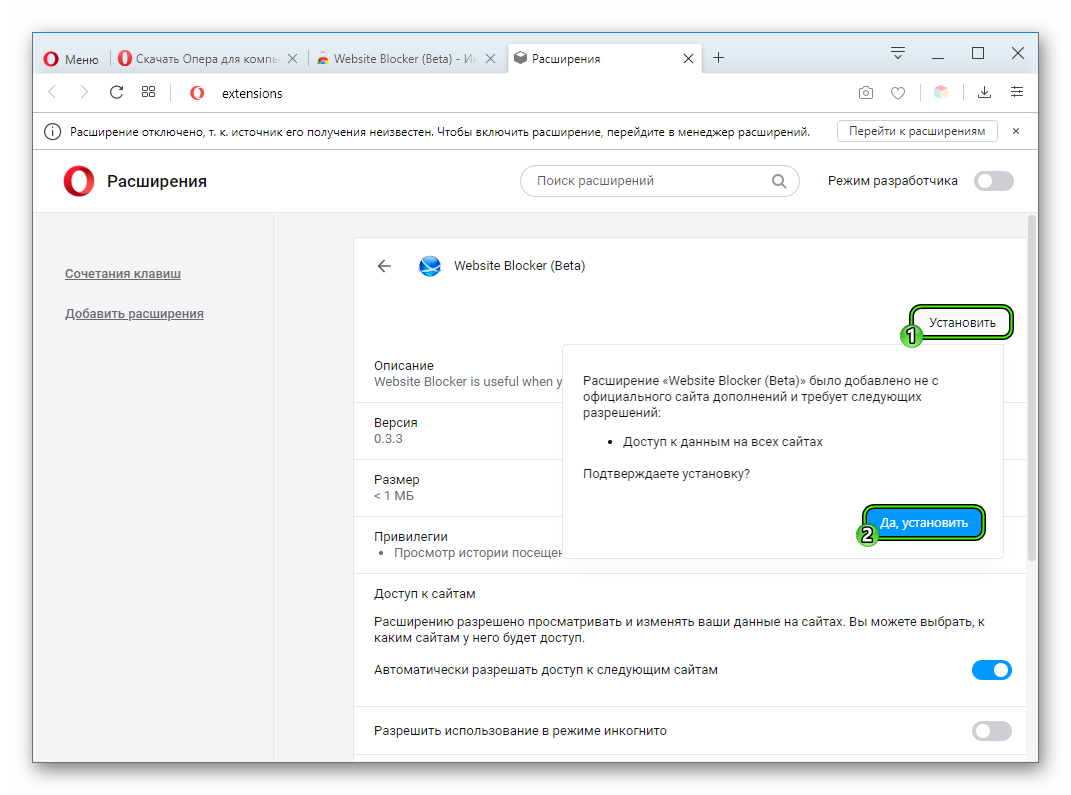
- Закройте все лишние вкладки.
Ключевой особенностью дополнения является возможность блокировки различных ресурсов на определенные часы. Так можно повысить свою продуктивность в рабочий день и подавить желание посещать бесполезные ресурсы.
Расширение без проблем работает в Опере. Даже несмотря на то, что написано под Гугл Хром. При этом оно почти не нагружает систему, что делает его использование возможным даже на относительно слабых машинах.
Пользоваться дополнением очень просто. Достаточно щелкнуть по значку в панели управления. Откроется меню. Нужно добавить в список адрес сайта и нажать на кнопку Block This. Если нужно – настройте время для блокировки.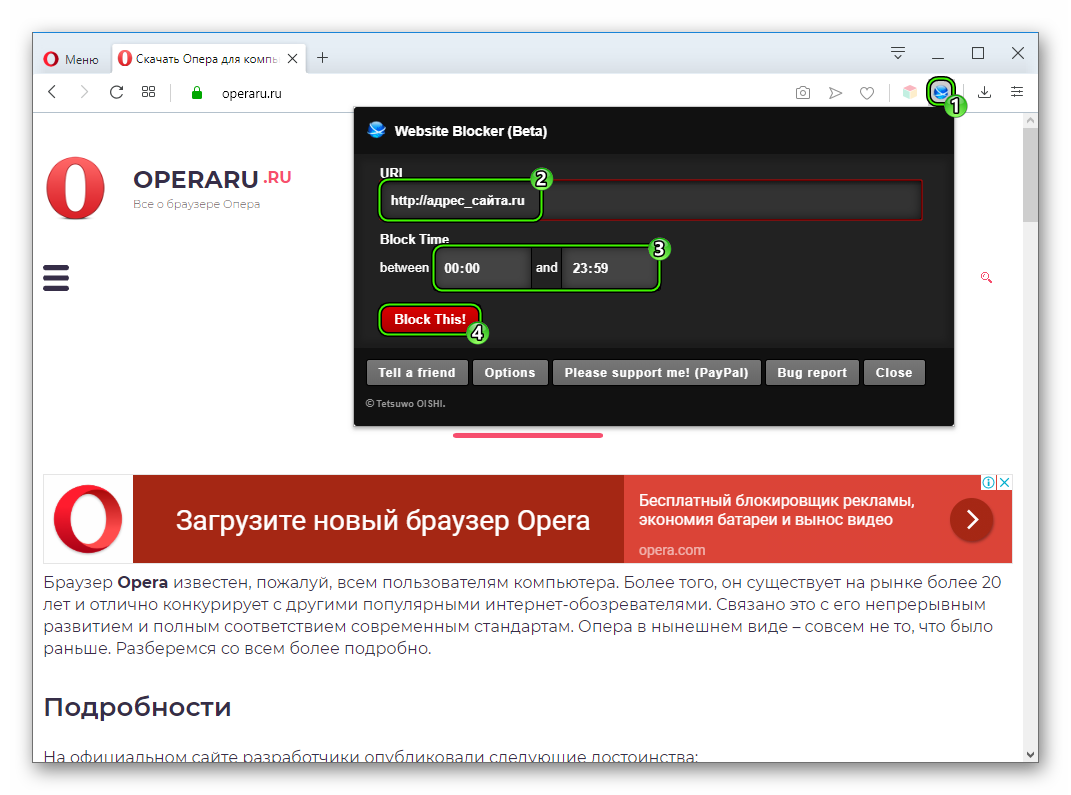
В этом расширении неплохо все. Кроме того, что русского языка в интерфейсе нет. И это может осложнить работу с плагином нашим соотечественникам. Хотя в меню все предельно просто. Но новички могут запутаться.
- Быстрая блокировка любого ресурса;
- Возможность выбора времени для доступа к странице;
- Низкая нагрузка на компьютер.
- Нет русского языка в меню;
- Необходима установка еще одного плагина для поддержки магазина Chrome.
Block Site
Неплохое дополнение, которое имеет и мобильную версию (в виде приложения). С успехом используется как в Опере, так и в Google Chrome. Найти его можно в официальном интернет-магазине последнего.
Установка у плагина очень простая:
- Пройдите на страницу https://addons.opera.com/ru/extensions/details/block-site/.
- Кликните ЛКМ по кнопке «Добавить в…».
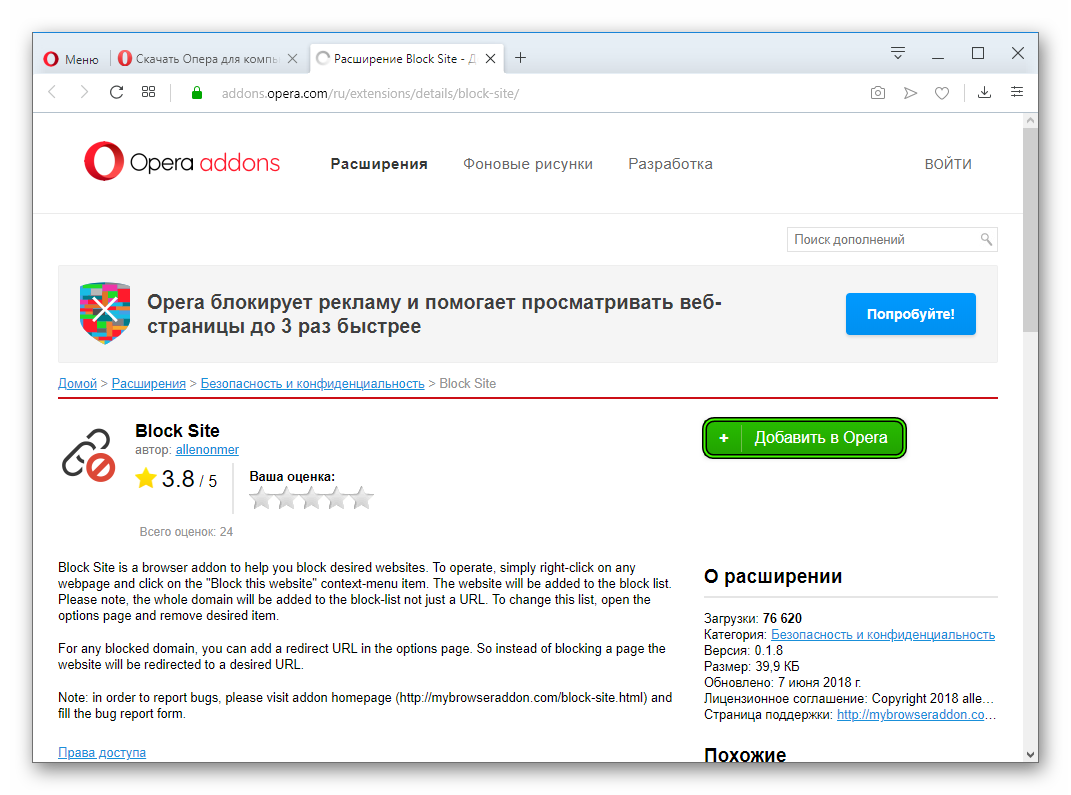
- Закройте все лишние вкладки.
Для того чтобы плагин начал работать, выполните следующие шаги:
- Кликните ПКМ по новой иконке на панели инструментов.
- Появится меню, в котором нужно выбрать пункт «Настройки».
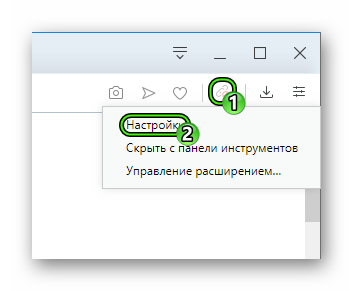
- В текстовое поле введите адрес нежелательной интернет-страницы.
- Нажмите на значок плюсика.
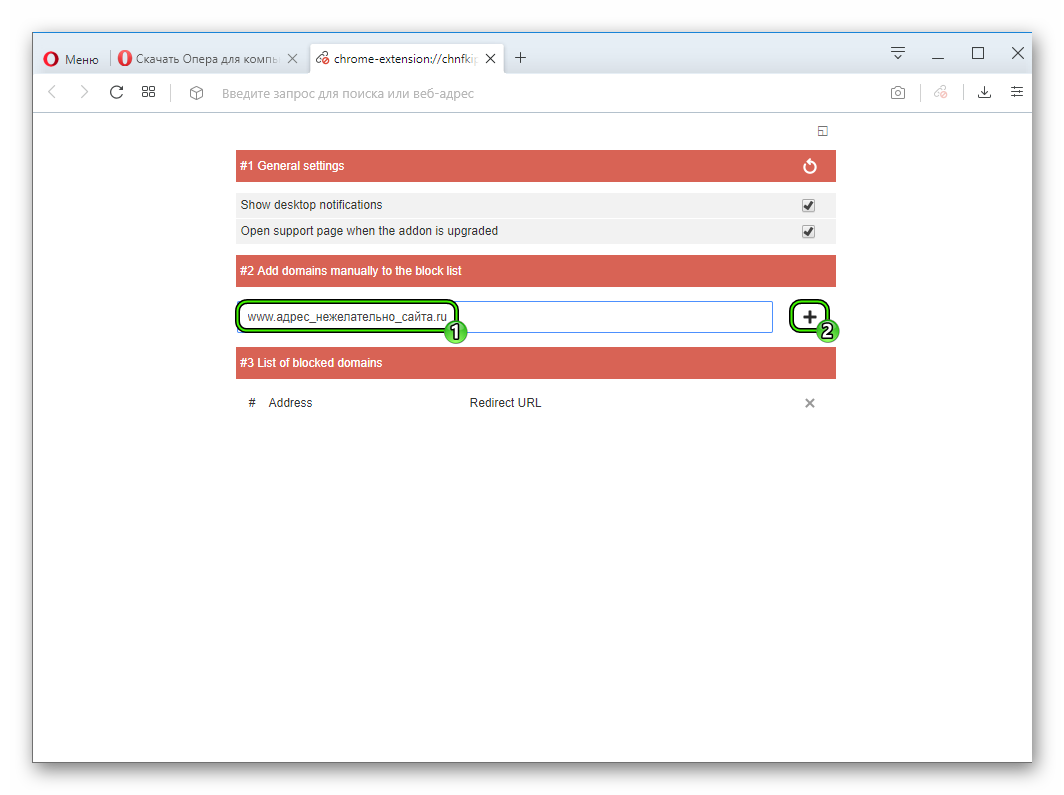
Данное дополнение отлично работает, но у него есть один недостаток – отсутствие русского языка в интерфейсе. Быть может, именно поэтому оно и не особо популярно среди отечественных пользователей.
- Предельно простая установка, в отличие от предыдущего случая;
- Быстрое ограничение доступа к веб-страницам.
- Нет русского языка в интерфейсе;
- Отсутствуют какие-либо дополнительные настройки, как было в случае с Website Blocker.
Adult Blocker
Отличное расширение, позволяющее быстро и качественно заблокировать любой ресурс и защитить сделанные настройки. Найти плагин можно без проблем в интернет-магазине самой Оперы. Устанавливается расширение в один клик по этой ссылке.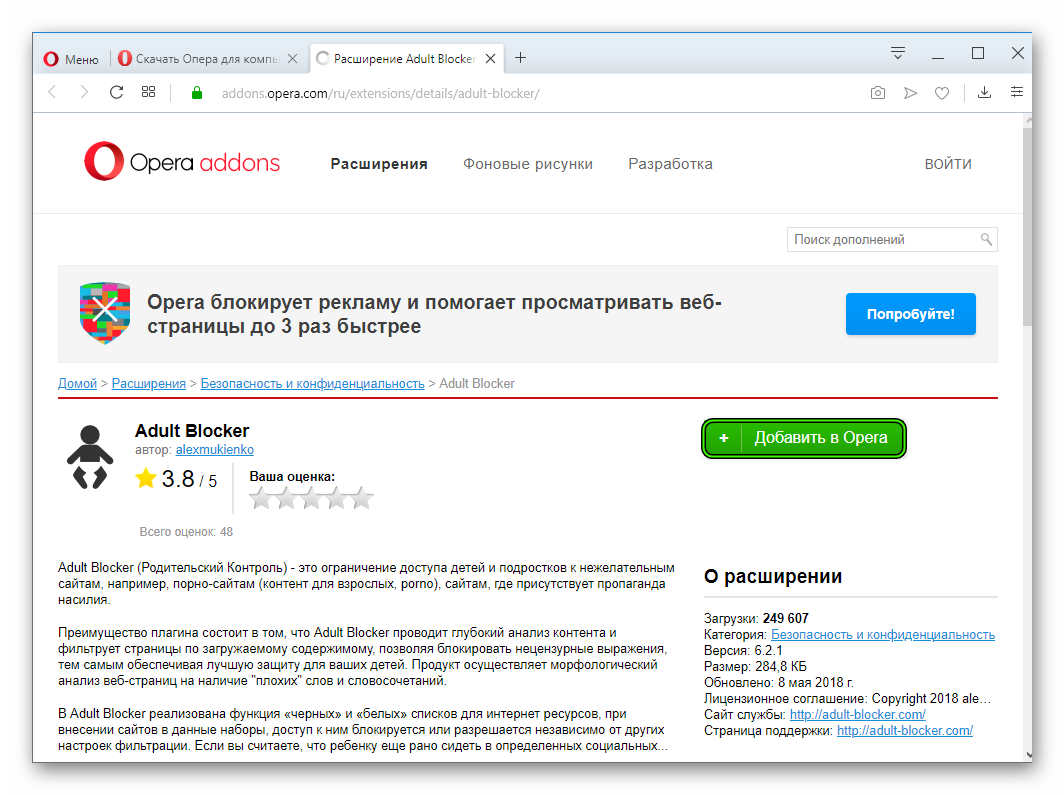
После инсталляции в панели инструментов появится соответствующая иконка. Нужно кликнуть на нее и придумать пароль для защиты расширения от несанкционированного вторжения. То есть, настройки никто кроме вас изменить не сможет.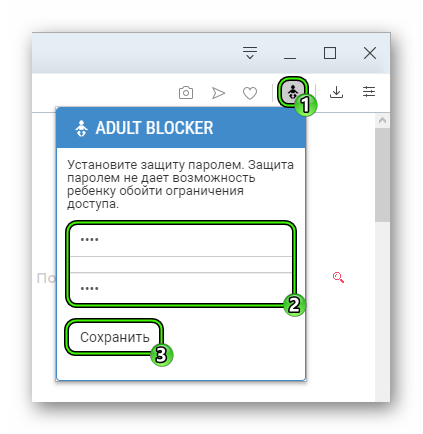
Затем следует посетить сайт, который нужно заблокировать, снова нажать на значок дополнения и кликнуть по кнопке «черный список».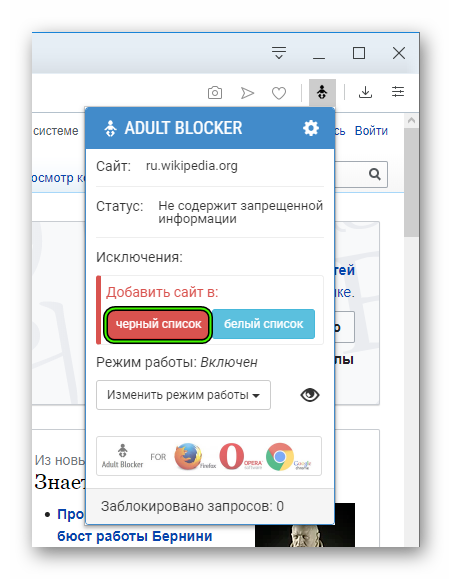 После этого придется ввести пароль, который вы недавно придумали.
После этого придется ввести пароль, который вы недавно придумали.
Конечно, блокировать сайты при помощи Adult Blocker немного сложнее, но зато надежнее. К тому же, в плагине имеется превосходно оформленное меню и даже русский язык. Последний факт точно обрадует отечественных пользователей.
Adult Blocker с успехом используют миллионы юзеров. Особенно хорошо то, что дополнение требует очень мало оперативной памяти. Это делает возможным его использование даже на относительно слабых машинах.
- Более надежная защита ввиду использования пароль;
- Простейший процесс инсталляции;
- Изначальная поддержка магазина opera;
- Есть русский язык в интерфейсе;
- Возможность настройки блокировки по часам;
Заключение
Итак, мы попытались ответить на вопрос о том, как настроить родительский контроль в Опере. А теперь стоит подвести итоги и сделать соответствующие выводы. Поскольку сделать это при помощи настроек самого браузера невозможно, нужно использовать сторонние решения. Самое простое из них – специальные расширения. Но также можно настроить антивирус соответствующим образом.

Интернет – это море информации, в котором браузер является своеобразным кораблем. Но, иногда нужно эту информацию фильтровать. Особенно, вопрос фильтрации сайтов с сомнительным содержимым актуален в семьях, где есть дети. Давайте выясним, как в Опере заблокировать сайт.
Блокировка с помощью расширений
К сожалению, у новых версий Оперы на базе Chromium нет встроенных инструментов для блокировки сайтов. Но, в то же время, браузер предоставляет возможность установить расширения, которые обладают функцией запрета перехода на конкретные веб-ресурсы. Например, одним из таких приложений является Adult Blocker. Оно, в первую очередь, предназначено для блокировки сайтов, содержащих контент для взрослых, но его можно использовать и как блокировщик для веб-ресурсов любого другого характера.
Для того, чтобы установить Adult Blocker, заходим в главное меню Оперы, и выбираем пункт «Расширения». Далее, в появившемся списке, кликаем по наименованию «Загрузить расширения».
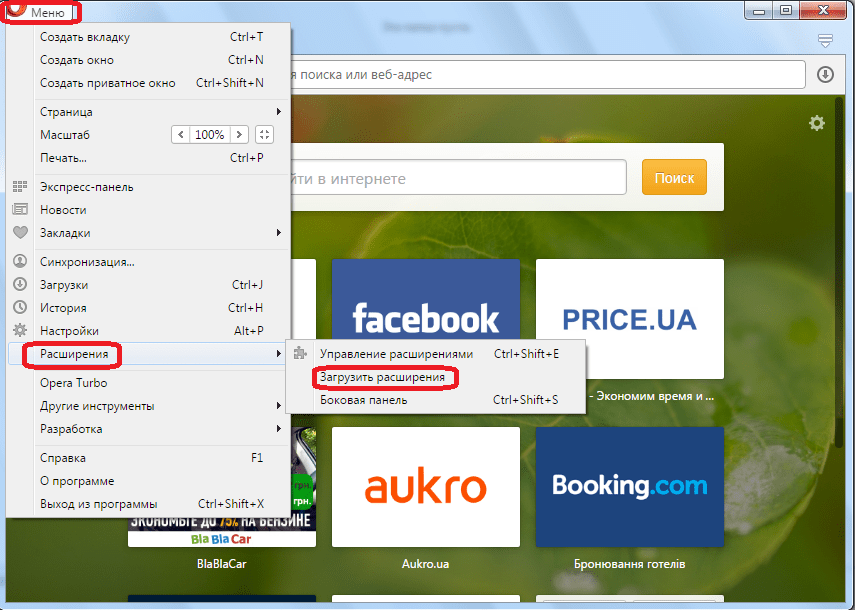
Мы переходим на официальный сайт расширений Opera. Вбиваем в поисковой строке ресурса название дополнения «Adult Blocker», и жмем на кнопку поиска.

Затем, переходим на страницу данного дополнения, кликнув по первому наименованию поисковой выдачи.

На странице дополнения размещена информация о расширении Adult Blocker. При желании, с ней можно ознакомиться. После этого, жмем на зеленую кнопку «Добавить в Opera».
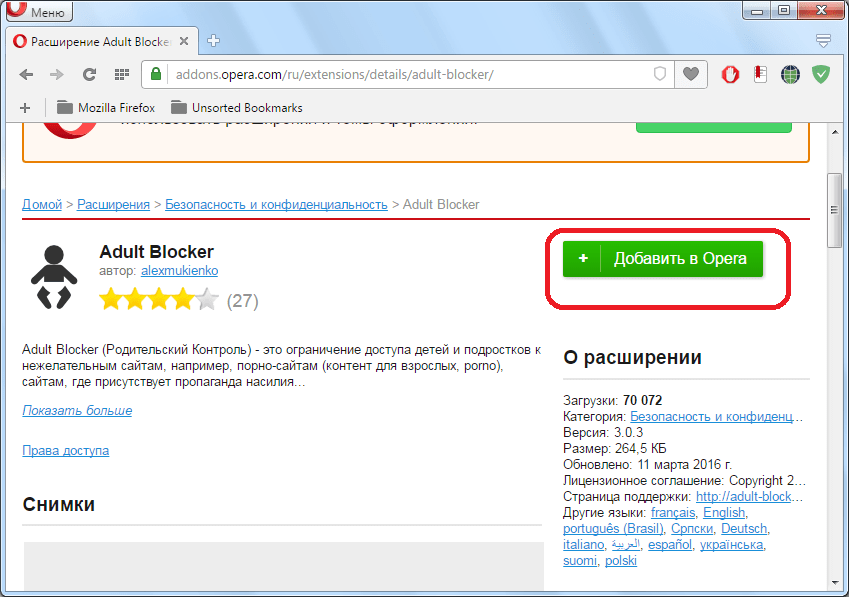
Начинается процесс установки, о чем говорит надпись на кнопке, изменившей цвет на желтый.
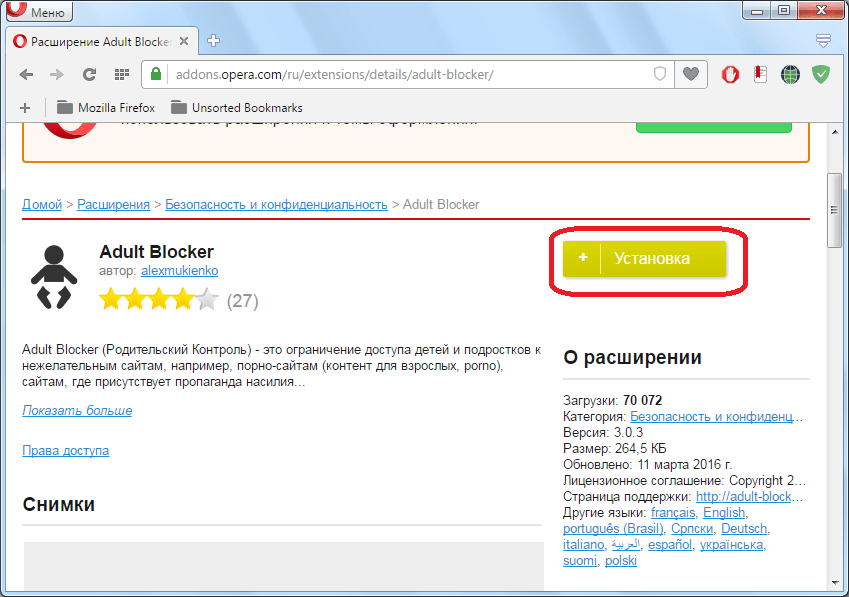
После завершения установки, кнопка опять меняет цвет на зеленый, и на ней появляется надпись «Установлено». Кроме того, на панели инструментов браузера появляется иконка расширения Adult Blocker в виде человечка, меняющего цвет с красного на черный.
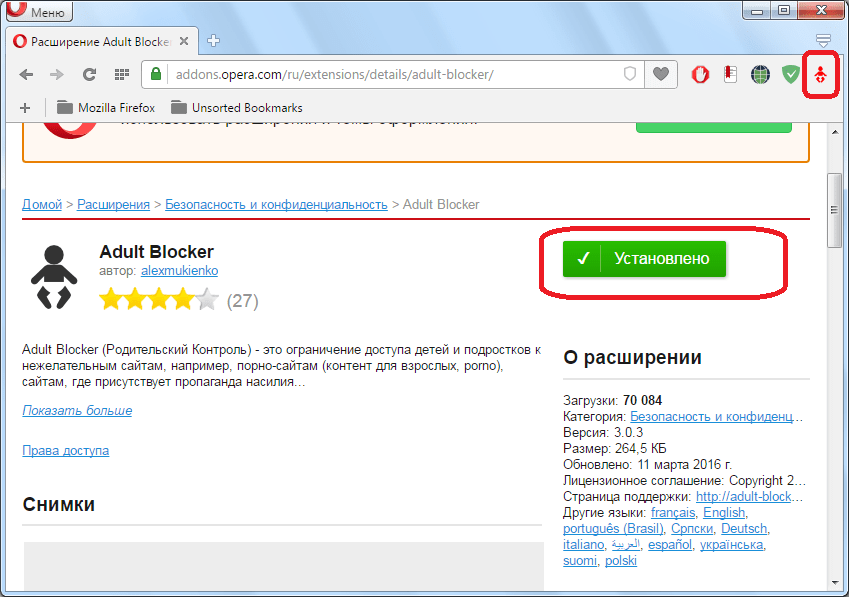
Для того, чтобы приступить к работе с расширением Adult Blocker, кликаем по его иконке. Появляется окошко, которое предлагает нам дважды ввести один и тот же произвольный пароль. Это делается для того, чтобы никто другой не смог снять блокировки, наложенные пользователем. Дважды вводим придуманный пароль, который следует запомнить, и жмем на кнопку «Сохранить». После этого, иконка перестает мигать, и приобретает черный цвет.
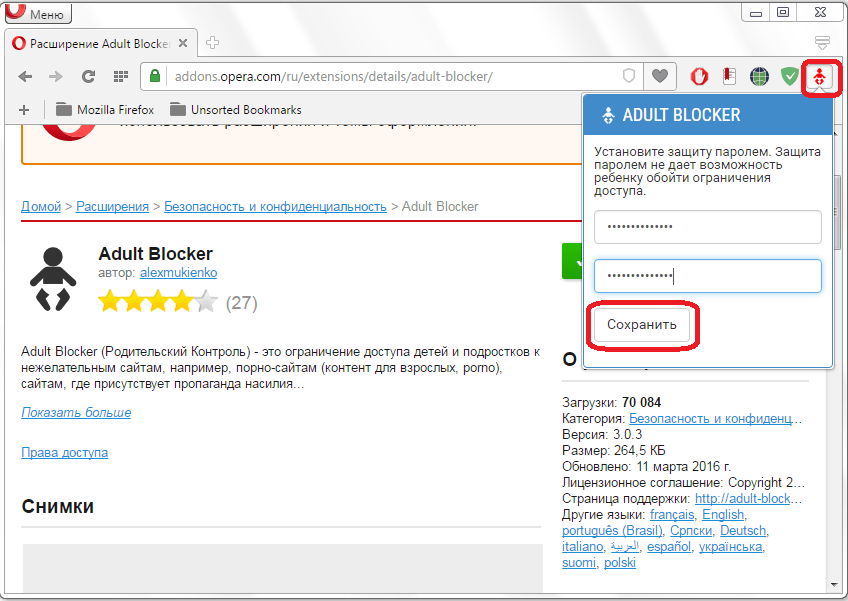
После перехода на сайт, который нужно заблокировать, кликаем опять по иконке Adult Blocker на панели инструментов, и в появившемся окне, жмем на кнопку «черный список».
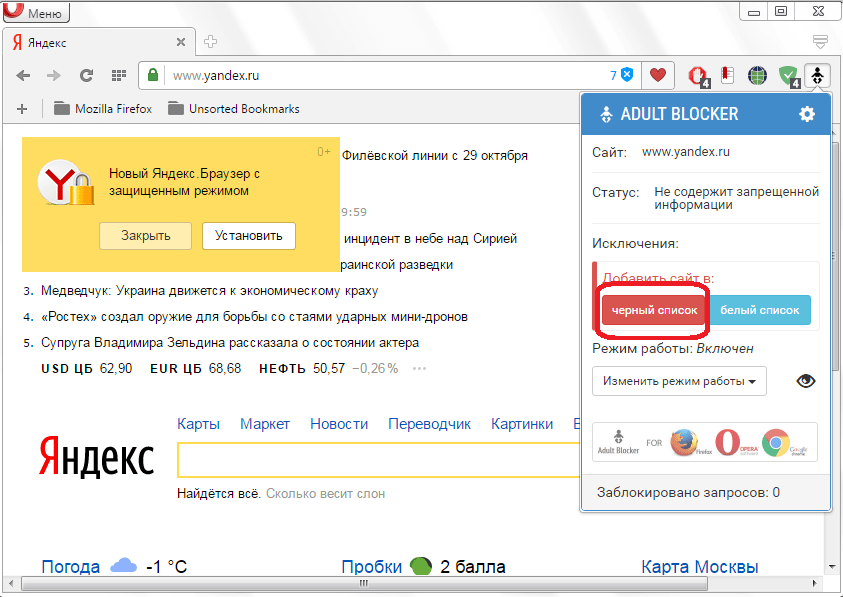
Затем, появляется окошко, где нам нужно ввести пароль, который был добавлен ранее при активации расширения. Вводим пароль, и жмем на кнопку «OK».
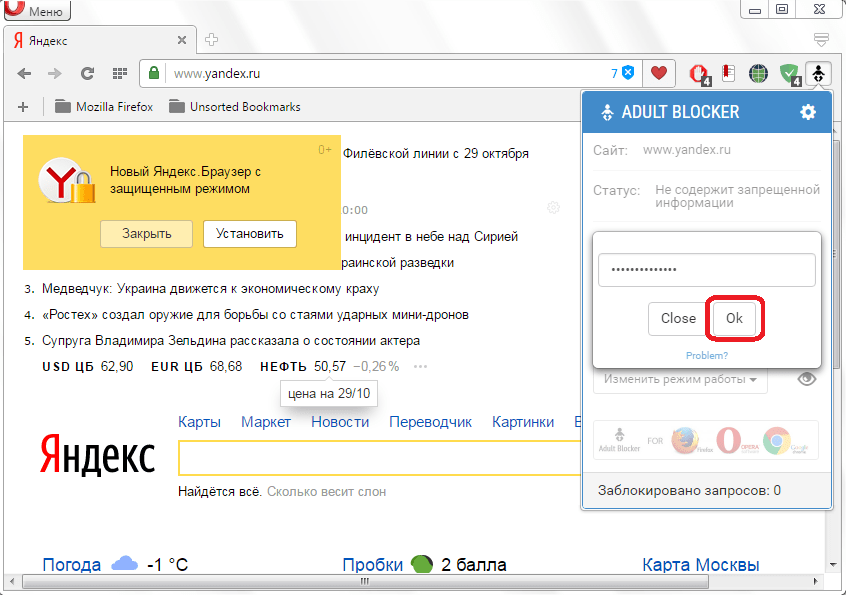
Теперь, при попытке в Опере перейти на сайт, который был внесен в черный список, пользователь будет перемещаться на страницу, где говорится о том, что доступ на данный веб-ресурс запрещен.
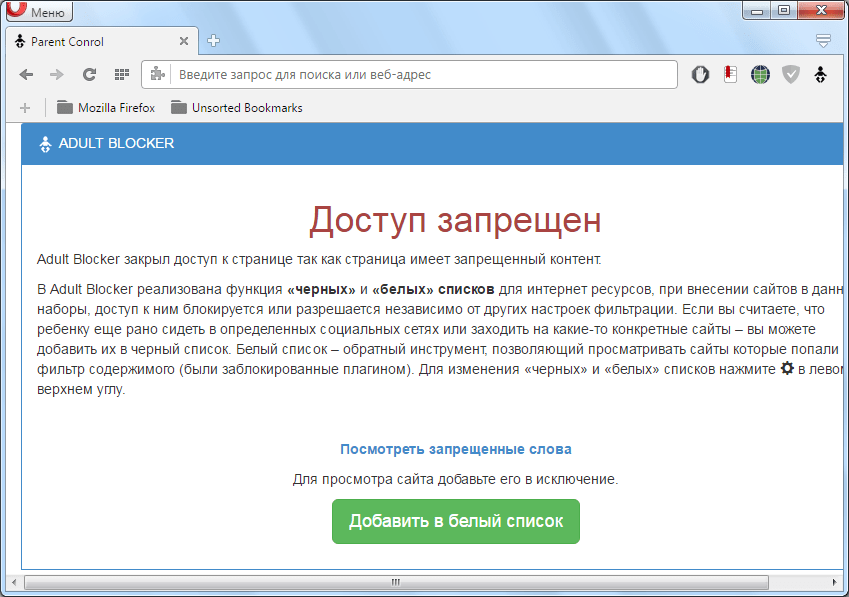
Для разблокировки сайта, нужно будет нажать на большую зеленую кнопку «Добавить в белый список», и ввести пароль. Человек, который не знает пароль, естественно, разблокировать веб-ресурс не сможет.
Обратите внимание! В базе расширения Adult Blocker уже имеется довольно большой список сайтов с контентом для взрослых, которые блокируются по умолчанию, без вмешательства пользователя. Если вы захотите разблокировать любой из этих ресурсов, то его тоже нужно будет добавить в белый список, таким же способом, как было описано выше.
Блокировка сайтов на старых версиях Оперы
Вместе с тем, на старых версиях браузера Opera (до версии 12.18 включительно) на движке Presto имелась возможность блокировки сайтов встроенными инструментами. До сих пор, некоторые пользователи отдают предпочтение браузеру именно на этом движке. Выясним, как в нем можно заблокировать нежелательные сайты.
Заходим в главное меню браузера, кликнув по его логотипу в верхнем левом углу. В открывшемся списке выбираем пункт «Настройки», и, далее, «Общие настройки». Для тех пользователей, кто хорошо запоминает горячие клавиши, есть ещё более простой выход: просто набрать на клавиатуре сочетание Ctrl+F12.
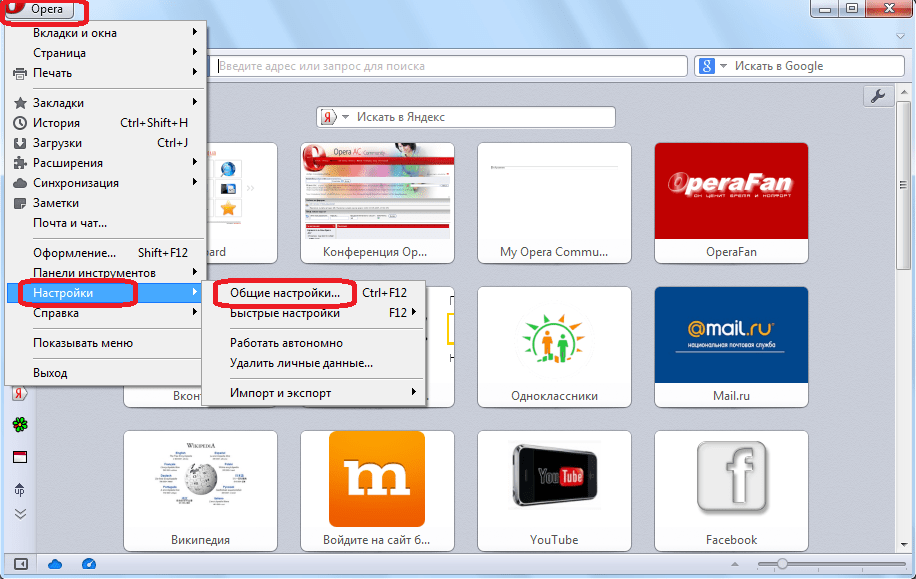
Перед нами открывается окно общих настроек. Переходим во вкладку «Расширенные».
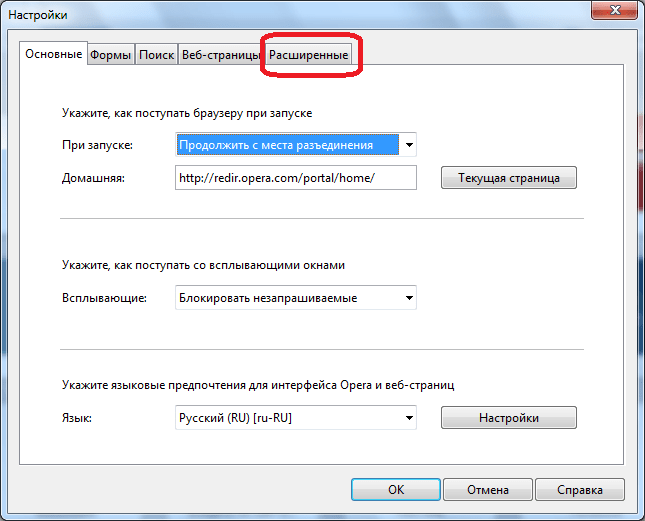
Далее, переходим в раздел «Содержимое».
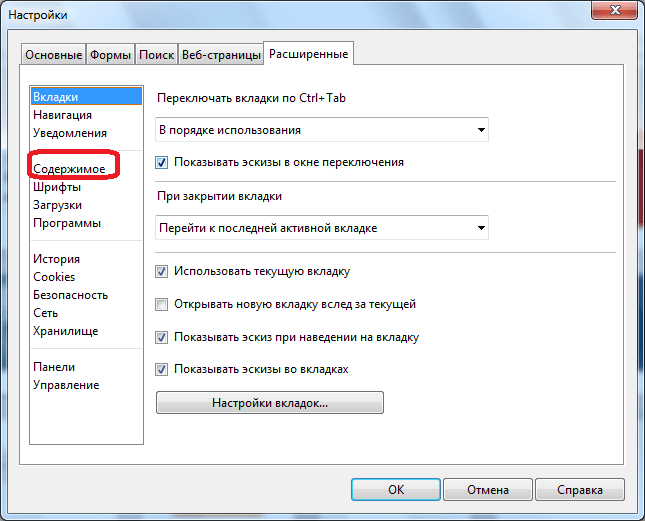
Затем, кликаем по кнопке «Блокируемое содержимое».
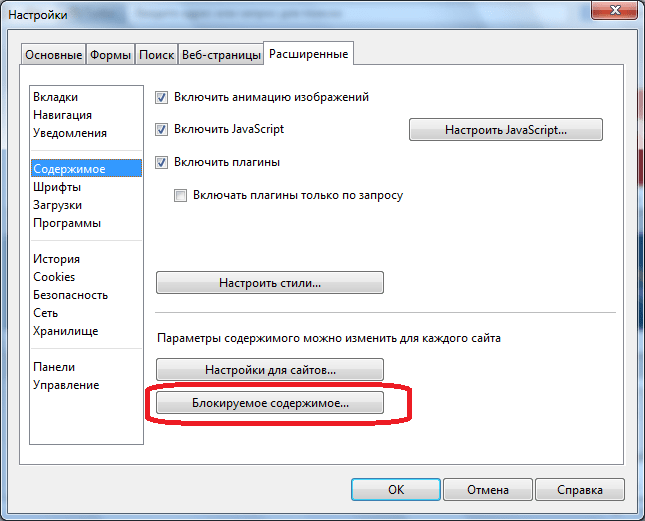
Открывается список блокируемых сайтов. Чтобы внести новые, жмем на кнопку «Добавить».
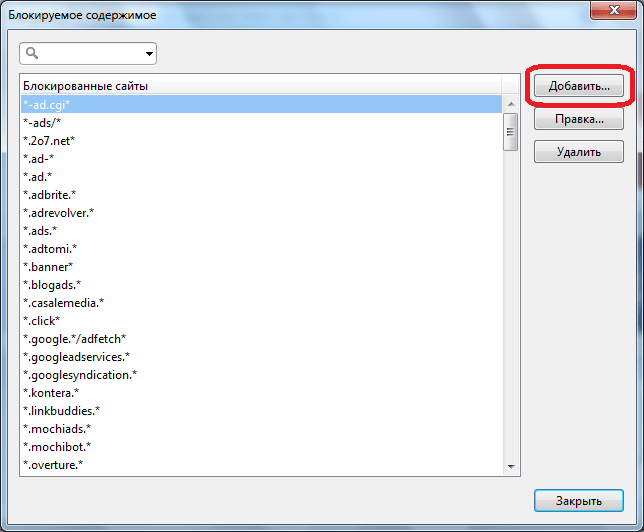
В появившейся форме вводим адрес сайта, который желаем заблокировать, жмем на кнопку «Закрыть».
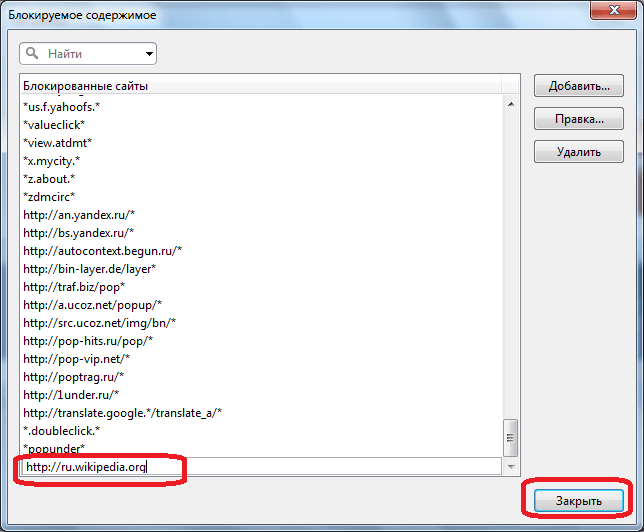
Затем, чтобы изменения вступили силу, в окне общих настроек жмем на кнопку «OK».
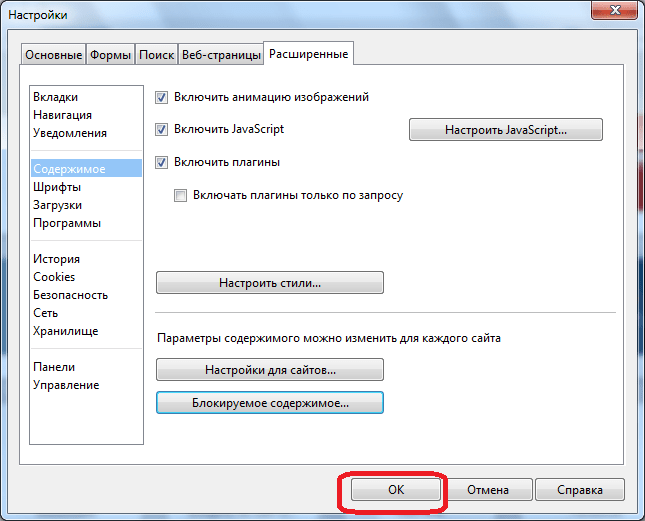
Теперь, при попытке перейти на сайт, внесенный в список блокируемых ресурсов, он будет недоступен для пользователей. Вместо показа веб-ресурса, появится сообщение, что сайт заблокирован блокировщиком содержимого.
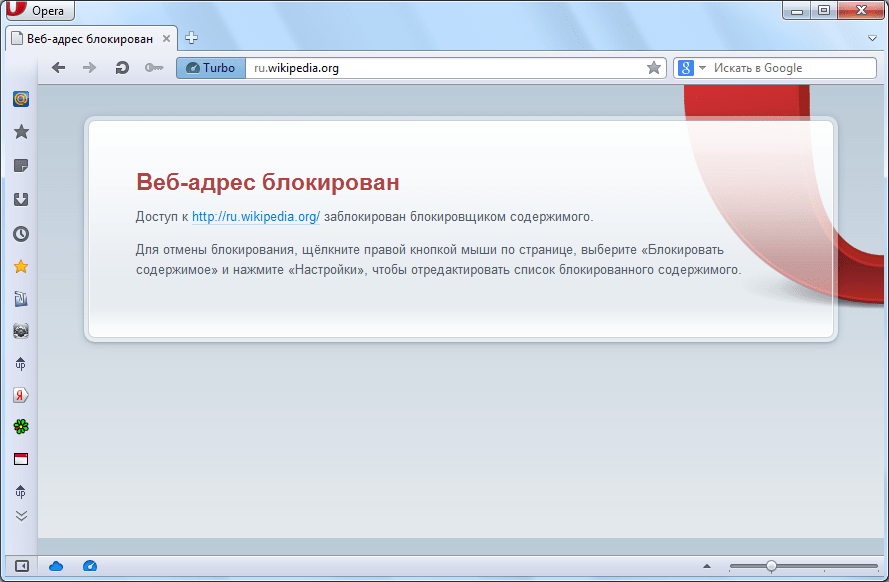
Блокировка сайтов через файл hosts
Указанные выше способы помогают заблокировать любой сайт в браузере Opera различных версий. Но, что делать, если на компьютере установлено несколько браузеров. Конечно, для каждого из них существует свой способ блокировки нежелательного контента, но искать такие варианты для всех веб-обозревателей, а потом в каждый из них вносить все нежелательные сайты, очень долго и неудобно. Неужели не существует универсального способа, который бы позволил заблокировать сайт сразу не только в Опере, но и во всех остальных браузерах? Такой способ есть.
Переходим с помощью любого файлового менеджера в директорию C:WindowsSystem32driversetc. Открываем расположенный там файл hosts с помощью текстового редактора.
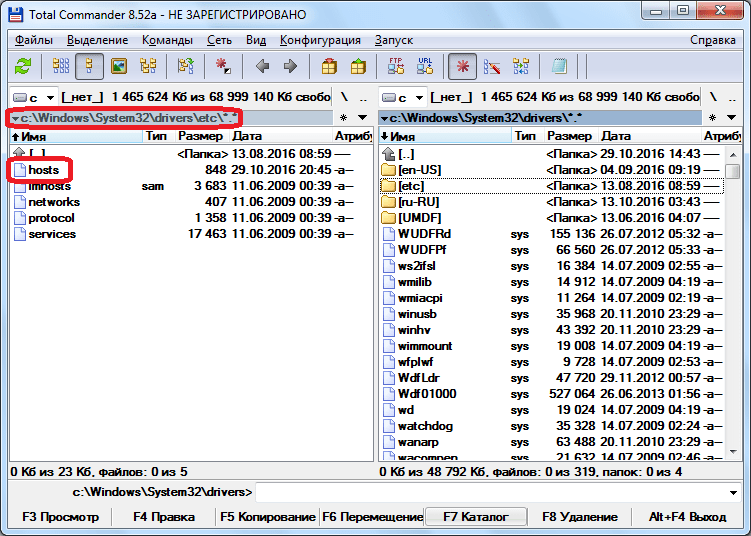
Добавляем туда IP-адрес компьютера 127.0.0.1, и доменное имя сайта, который требуется заблокировать, как показано на изображении ниже. Сохраняем содержимое, и закрываем файл.
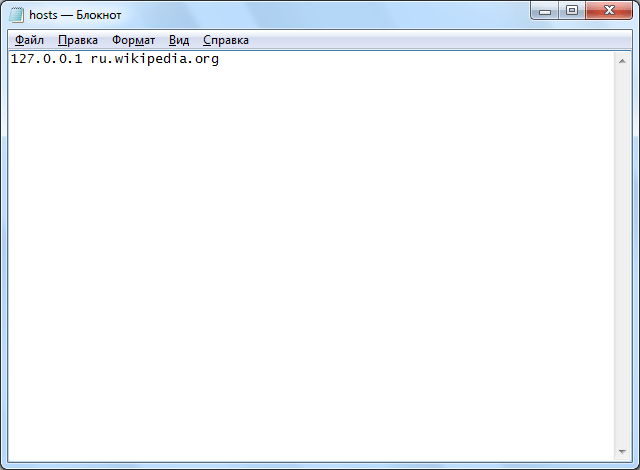
После этого, при попытке зайти на сайт, внесенный в файл hosts, любого пользователя будет ждать сообщение о невозможности это сделать.
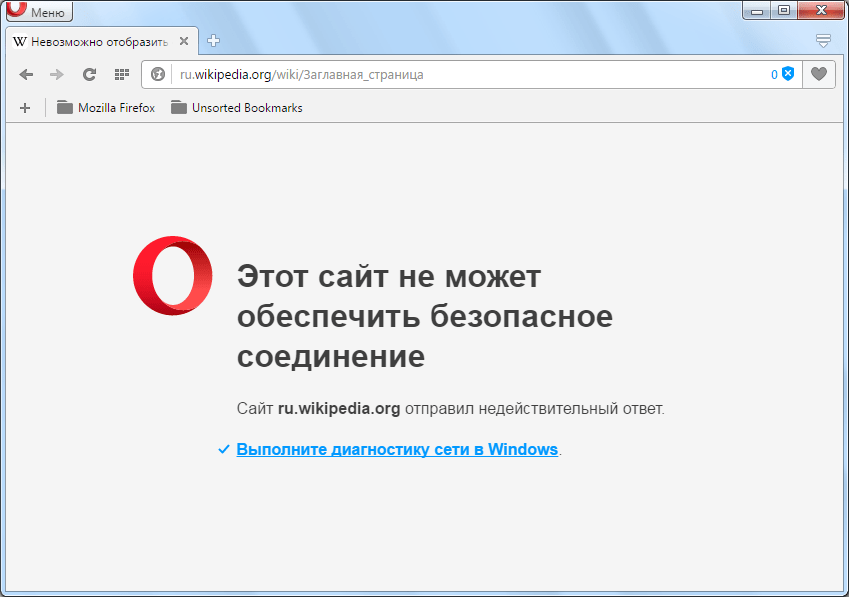
Данный способ хорош не только тем, что позволяет блокировать любой сайт одновременно во всех браузерах, в том числе и в Опере, но ещё и тем, что, в отличие от варианта с установкой дополнения, не дает сразу определить причину блокировки. Таким образом, пользователь, от которого скрывается веб-ресурс, может подумать, что сайт блокирован провайдером, или просто временно недоступен по техническим причинам.
Как видим, существуют различные способы блокировки сайтов в браузере Opera. Но, наиболее надежным вариантом, который гарантирует, что пользователь не перейдет на запрещенный веб-ресурс, просто сменив интернет-обозреватель, является блокировка через файл hosts.
Отблагодарите автора, поделитесь статьей в социальных сетях.

